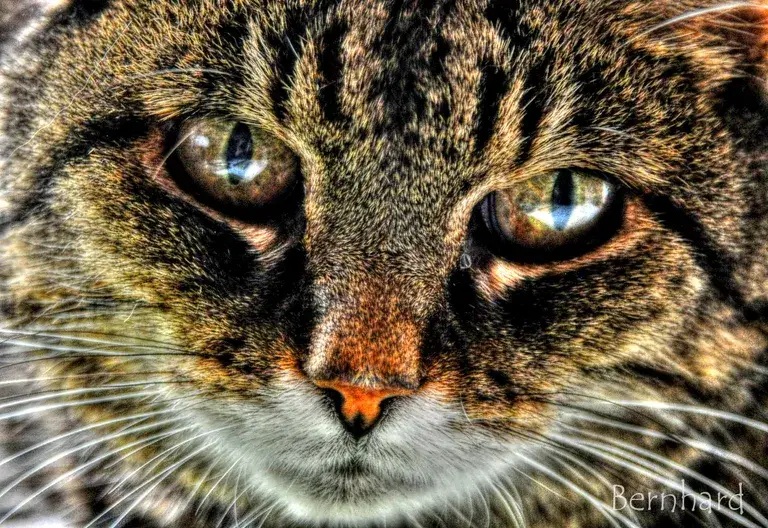
Índice de contenidos
Introducción
El comando cat en Linux le permite concatenar archivos y mostrar la salida a la salida estándar, en la mayoría de los casos esto es una pantalla.
Uno de los usos más comunes de cat es mostrar un archivo en la pantalla y también crear un archivo sobre la marcha y permitir la edición básica directamente en el terminal.
Cómo crear un archivo usando Cat
Para crear un archivo usando el comando cat introduzca lo siguiente en la ventana del terminal:
cat>
Obviamente, debe reemplazar con el nombre del archivo que desea crear.
Al crear un archivo de esta manera, el cursor se dejará en una nueva línea y podrá empezar a escribir.
Esta es una buena manera de comenzar un archivo de texto o de crear rápidamente un archivo de datos de prueba, como un archivo delimitado por comas o un archivo delimitado por tuberías.
Para terminar de editar el archivo, pulse CTRL y D.
Puede comprobar que el proceso ha funcionado escribiendo el comando ls:
ls -lt
Esto lista todos los archivos en la carpeta actual y debería ver su nuevo archivo y el tamaño debería ser mayor que cero.
Cómo mostrar un archivo usando Cat
El comando cat puede ser usado para mostrar un archivo en la pantalla también. Todo lo que tiene que hacer es eliminar el símbolo mayor que el símbolo de la siguiente manera:
cat
Si el archivo es muy largo, se desplazará rápidamente hacia arriba por la pantalla.
Para ver el archivo página por página utilice el comando more:
cat | more
Alternativamente, también puede utilizar el comando less:
cat | menos
Para probar esto, escriba el siguiente comando:
cat /etc/passwd | más
Por supuesto, usted podría olvidarse por completo del gato y escribir lo siguiente:
menos /etc/passwd
Cómo mostrar números de línea
Para todas las líneas no vacías de un archivo puede utilizar el siguiente comando:
cat -b
Si hay líneas sin caracteres, no estarán numeradas. Si desea mostrar los números de todas las líneas independientemente de si están en blanco, escriba el siguiente comando:
cat -n
Cómo mostrar el final de cada línea
A veces, al analizar los archivos de datos, los programadores pueden encontrarse con un problema porque hay caracteres ocultos al final de las líneas que no esperaban, como los espacios. Esto impide que sus analizadores funcionen correctamente.
Esta es sólo una razón para mostrar un carácter de fin de línea para que pueda ver si hay caracteres en blanco.
Para mostrar el dólar como un carácter de fin de línea, introduzca el siguiente comando:
cat -E
Como ejemplo, mire la siguiente línea de texto
el gato se sentó en la alfombra
Cuando ejecute esto con el comando cat -E recibirá la siguiente salida:
el gato se sentó en el mat$
Reducción de líneas en blanco
Cuando está mostrando el contenido de un archivo usando el comando cat probablemente no querrá ver cuando hay un montón de líneas en blanco consecutivas.
El siguiente comando muestra cómo reducir la salida para que se omitan las líneas en blanco que se repiten.
Para aclarar esto no ocultará completamente las líneas en blanco, pero si tiene 4 líneas en blanco en una fila, sólo mostrará 1 línea en blanco.
gato -s
Cómo mostrar pestañas
Si está mostrando un archivo que tiene delimitadores de pestañas, normalmente no verá las pestañas.
El siguiente comando muestra ^I en lugar de la pestaña, lo que hace que sea fácil verlos asumiendo que su archivo no contiene ^I de todos modos.
cat -T
Concatenar múltiples archivos
El objetivo de cat es la concatenación, por lo que es posible que desee saber cómo mostrar varios archivos a la vez:
Puede concatenar múltiples archivos en la pantalla con el siguiente comando:
cat
Si desea concatenar los archivos y crear un nuevo archivo, utilice el siguiente comando:
cat Mostrando archivos en orden inverso
Puede mostrar un archivo en orden inverso utilizando el siguiente comando:
tac
Vale, así que técnicamente esta no es la orden del gato, es la orden táctica pero esencialmente hace lo mismo pero al revés.
Resumen
Eso es más o menos todo para el mando del gato. Es útil para crear archivos sobre la marcha y para mostrar la salida de los archivos y, por supuesto, puede utilizarlo para unir varios archivos.








